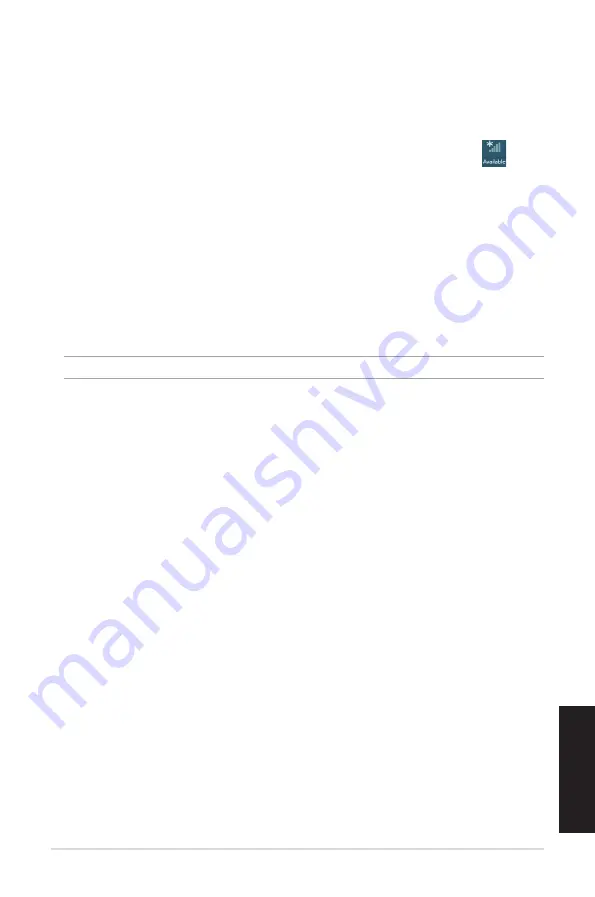
Configuração de uma ligação de rede IP dinâmica/PPPoE
Para configurar uma ligação de rede IP dinâmica/PPPoE ou IP estática:
1.
No ecrã inicial, clique em
Desktop (Ambiente de trabalho)
para aceder ao modo de
ambiente de trabalho.
2.
Na barra de tarefas do Windows
®
, prima a tecla direita do rato sobre o ícone
e
clique em
Open Network and Sharing Center (Abrir o centro de rede e partilha).
3.
No ecrã Open Network and Sharing Center (Abrir o centro de rede e partilha), clique
em
Change Adapter settings (Alterar definições da placa).
4.
Prima a tecla direita do rato sobre a sua LAN e seleccione a opção
Properties
(Propriedades).
5.
Clique em
Internet Protocol Version 4(TCP/IPv4)4 (Protocolo IP versão 4 (TCP/
IPv4)) e clique em Properties (Propriedades).
6.
Clique em
Obtain an IP address automatically (Obter um endereço IP
automaticamente)
e depois em
OK
.
NOTA:
Passe às etapas seguintes se estiver a usar uma ligação PPPoE.
7.
Volte à opção
Network and Sharing Center (Abrir o centro de rede e partilha)
e depois clique em
Set up a new connection or network (Configurar uma nova
ligação ou rede).
8.
Seleccione a opção
Connect to the Internet (Ligar à Internet)
e clique em
Next
(Seguinte).
9.
Seleccione
Broadband (PPPoE) (Banda larga (PPPoE))
e clique em
Next (Seguinte).
10. Preencha os campos
User name (Nome de utilizador)
,
Password (Senha)
e
Connection name (Nome da ligação)
. Clique em
Connect (Ligar).
11. Clique em
Close (Fechar)
para concluir a configuração.
12. Clique no ícone de rede na barra de tarefas e clique na ligação que acabou de criar.
13. Introduza o seu nome de utilizador e senha. Clique em
Connect (Ligar)
para ligar à
Internet
Configuração de uma ligação de rede IP estática
Para configurar uma ligação de rede IP estática:
1.
Repita as etapas 1 a 4 da secção anterior
Configuração de uma ligação de rede IP
dinâmica/PPPoE
.
2
Clique em
Use the following IP address (Utilizar o seguinte endereço IP).
3.
Introduza o endereço IP, a máscara de sub-rede e o gateway fornecidos pelo seu
fornecedor do serviço.
4.
Se necessário, introduza o endereço do servidor DNS pretendido e um endereço
alternativo.
5.
Quando terminar, clique em
OK
.
Por
tuguês
Содержание ET2012E
Страница 130: ...130 日 本 語 注 ASUSオフィシャルサイトでは本ユーザーマニュア ルの多言語版を公開しております http support asus com ...
Страница 138: ...138 繁體中文 注意 您可以至華碩線上支援網頁 http support asus com 裡 下載多國語言版手冊 ...
Страница 146: ...146 簡體中文 注意 您可以至華碩在線支持網頁 http support asus com 裡 下載多國語言版手 冊 ...
Страница 154: ...154 ไทย หมายเหตุ ดาวน โหลดเวอร ชั นหลายภาษาของคู มือฉบับนี จากไซต สนับสนุนของ ASUS ที http support asus com ...
Страница 163: ...163 ...
Страница 164: ...164 ...
Страница 165: ...165 ...
Страница 166: ...166 ...
Страница 167: ...167 ...
Страница 168: ...168 ...
Страница 169: ...169 ...
Страница 170: ...170 ...
















































